首页
Win11系统和保留空间如何查看?Win11保留的存储空间查看方法
Win11系统和保留空间如何查看?Win11保留的存储空间查看方法
2022-09-14 22:16:22
来源:互联网
作者:admin
在保留存储设备上,当应用程序和系统过程创建临时文件时,这些临时文件不会占用可用的用户空间,它们会自动放入保留存储空间。那么如何查看Win11系统和保留空间呢?下面小编就教你详细的方法,一起来看看吧。
Win11保留的存储空间查看方法:
1、首先,按键盘上的 Win 键,或点击任务栏上的开始图标;

2、打开的开始菜单窗口,找到并点击已固定应用下的设置;

3、Windows 设置窗口,左侧选择的是系统,右侧点击存储(存储空间、驱动器、配置规则);
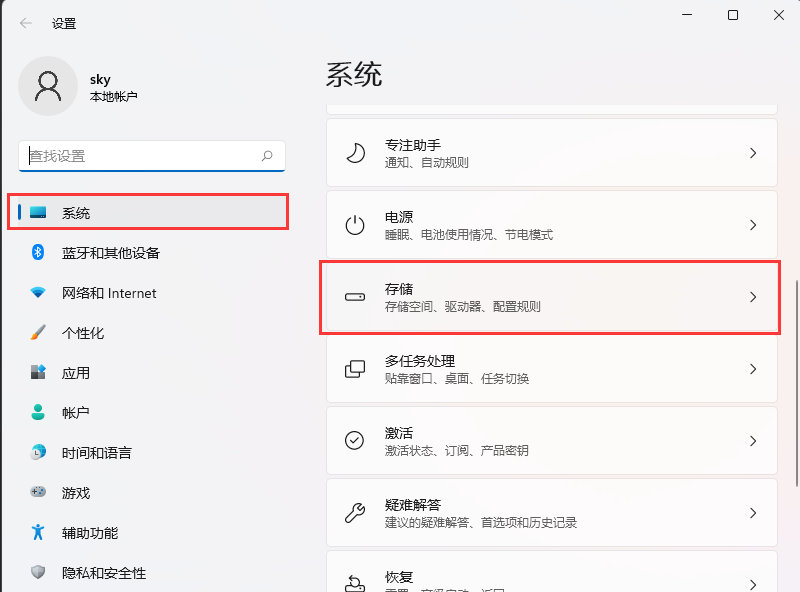
4、当前路径为:系统>存储下,点击显示更多类别;
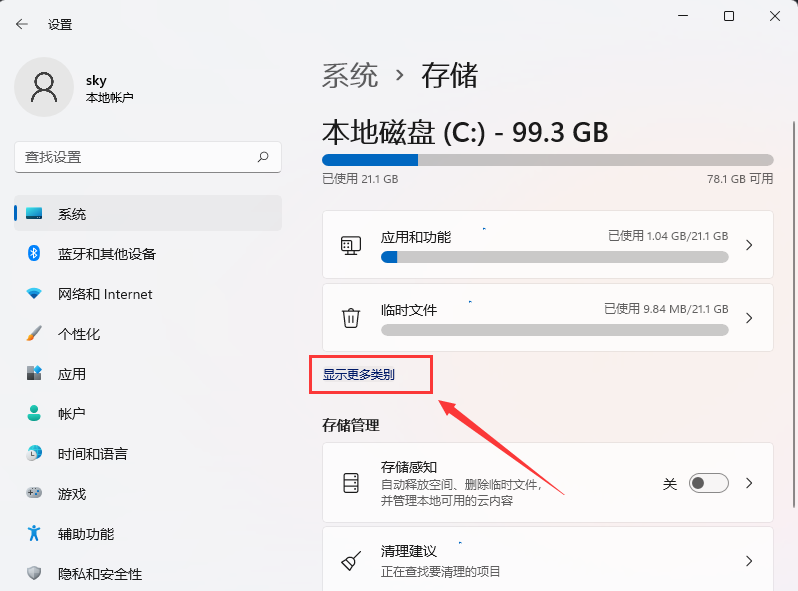
5、存储空间的使用情况和可用情况如下,点击系统和保留(系统文件可帮助 Windows 正常运行);
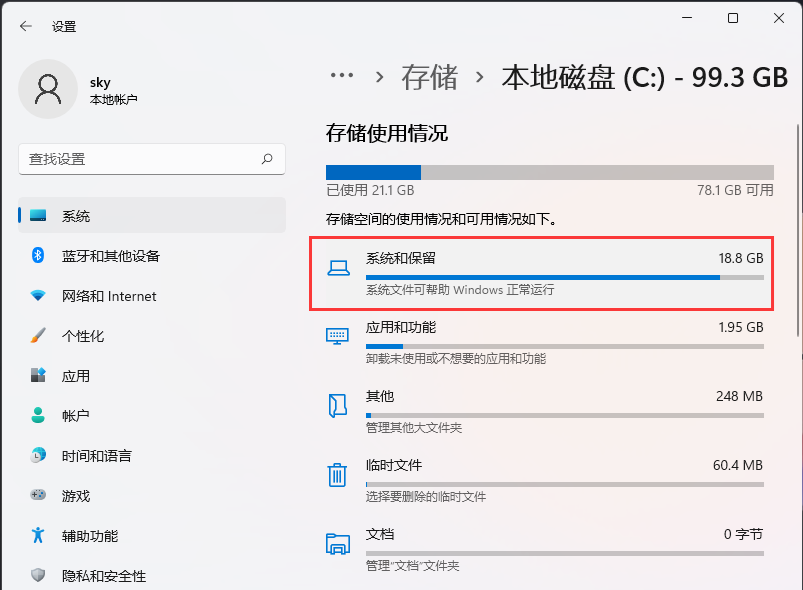
6、这时候就可以查看到系统文件(这些系统文件可帮助 Windows 正常运行。如果没有它们,你的电脑将无法工作)和保留的存储(Windows 保留一些存储空间,以便设备获得良好性能和成功更新)了。

精品游戏
换一批
